Keiner kennt Shoes: GUI 95 (2)
Im ersten Teil dieses Tutorials habe ich gezeigt, wie einfach man mit Shoes, dem kleinen, plattformübergreifenden GUI- und 2D-Graphik-Toolkit für Ruby, ein User-Interface bauen kann. Nun möchte ich zeigen, wie man dieses GUI mit Leben füllt, das heißt, wie dieses GUI auf Nutzereingaben reagiert:
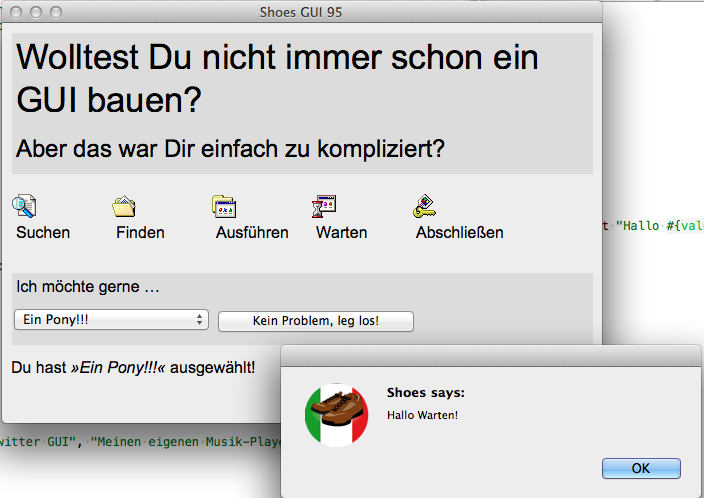
Am einfachsten ging das mit den kleinen Icons, die nach einem Klick einfach eine Alert-Box zeigen sollten, die sich mit dem Namen des Icons meldete. Bilder besitzen, wie viele andere Elemente auch, in Shoes den Style :click, dem eine Prozedur übergeben werden kann. Und so reicht es, wenn man diesen in der Schleife an jedes der Icons dranhängt:
buttons.each do |key, value|
stack width: 100 do
image "images/#{key.to_s}.gif"; click{alert "Hallo #{value}!"}
para value
end
end
end
Dabei braucht man den value des jeweiligen Hashes nicht wie den key in einen String konvertieren, da er ja schon ein String ist.
Etwas schwieriger gestaltete sich das mit der Listbox. Hier wollte ich, daß in einem Paragraphen unterhalb der Box und des Knöpfchens nach einer Veränderung ausgegeben wird, welches Element in der Listbox der Nutzer ausgewählt hat.
Und wenn der Nutzer den Button drückt, soll einfach wieder nur eine Alertbox mit dem ausgewählten Text ausgegeben werden.
Deshalb habe ich mit
@changes = stack margin: 5
erst einmal diesen neuen Paragraphen angelegt (margin: 5 habe ich durch Experimentieren herausgefunden). Wichtig ist, daß man in Shoes jedes angelegtn Element einer Variablen zuweisen kann, wie hier in diesem Fall der Instanz-Variable @changes. In Shoes sind Instanz-Variablen so etwas wie globale Variablen. Denn Shoes.App ist ein eigenens Objekt und daher entsprechen Instanzvariablen dem self, wie man es auch aus anderen objektorientierten Programmiersprachen kennt. Es ist daher in der Regel sinnvoll, Widgets, auf die man in einer Shoes-Anwendung zugreifen möchte, einer Instanzvariablen zu übergeben.
Das habe ich dann auch in dem flow mit der Listbox gemacht:
flow do
@l = list_box items: ["Eine eigene Twitter GUI", "Meinen eigenen Musik-Player", "Ein Pony!!!"]
button "Kein Problem, leg los!" do
alert @l.text
end
Das hat erst einmal den Vorteil, daß ich nun mit @l.text auf den Inhalt des ausgewählten Items zugreifen und es in einer Alertbox anzeigen kann.
Direkt darunter habe ich nun angegeben, was passieren soll, wenn der Nutzer eine Auswahl in der Listbox trifft:
@l.change do
@changes.clear do
para "Du hast ", em("»#{@l.text}«"), " ausgewählt!"
end
end
Wenn der Nutzer in der Listbox etwas auswählt, wird das Event change ausgelöst. Diesen Callback habe ich dann genutzt, um den oben angelegten Absatz @changes erst einmal zu leeren (@changes.clear) um dann hineinzuschreiben, welches Element (wieder mit @l.text) der Listbox ausgewählt wurde.
Mehr Änderungen waren nicht notwendig um dieses GUI mit Leben zu füllen. Zm Nachschlagen und Nachprogrammieren hier der vollständige Quelltext, der immer noch von erfrischender Kürze ist:
# encoding: utf-8
Shoes.app(title: "Shoes GUI 95", width: 600, height: 400) do
stack margin: 10 do
background gainsboro
subtitle "Wolltest Du nicht immer schon ein GUI bauen?"
tagline "Aber das war Dir einfach zu kompliziert?"
end
stack margin: 10 do
flow do
buttons = {
find: "Suchen",
documents: "Finden",
programs: "Ausführen",
run: "Warten",
logoff: "Abschließen"
}
buttons.each do |key, value|
stack width: 100 do
image "images/#{key.to_s}.gif"; click{alert "Hallo #{value}!"}
para value
end
end
end
end
stack margin: 10 do
background gainsboro
para "Ich möchte gerne …"
flow do
@l = list_box items: ["Eine eigene Twitter GUI", "Meinen eigenen Musik-Player", "Ein Pony!!!"]
button "Kein Problem, leg los!" do
alert @l.text
end
@l.change do
@changes.clear do
para "Du hast ", em("»#{@l.text}«"), " ausgewählt!"
end
end
end
end
@changes = stack margin: 5
end
Wer damit herumspielt, wird feststellen, daß es mindestens noch eine kleine Ungereimtheit in dem Progrämmchen gibt: Zwar reagieren alle Schaltflächen auf einen Klick, der Mauszeiger verändert sich aber nicht, wenn er über den Icons oder den Widgets schwebt, das heißt, der Nutzer bekommt kein Feedback, daß er hier klicken kann. Das ist bei dem Button und der Listbox sicher unproblematisch und nur unschön, aber woher soll der Nutzer wissen, daß er auf die Bildchen klicken kann?
Zwar kennt Shoes die Events hoover und leave, man kann auf die Position des Mauszeigers über einem Slot also durchaus reagieren, aber ich habe in der Dokumentation nirgendwo etwas gefunden, wie man das Aussehen des Mauszeigers verändern kann, also zum Beispiel vom Pfeil zum Finger und wieder retour. Sollte jemand von Euch da draußen wissen, wie man dies bewerkstelligt, bitte ich um Nachricht in meinen (Email-) Kommentaren. Danke!
Noch mehr Shoes-Tutorials im Schockwellenreiter
- Keiner kennt Shoes
- Keiner kennt Shoes (2): Bilder und Links
- Keiner kennt Shoes (3): Das Demokratie-Spiel
- Keiner kennt Shoes (4): Spieleprogrammierung
- Keiner kennt Shoes: GUI 95 (1)
Über …
Der Schockwellenreiter ist seit dem 24. April 2000 das Weblog digitale Kritzelheft von Jörg Kantel (Neuköllner, EDV-Leiter, Autor, Netzaktivist und Hundesportler — Reihenfolge rein zufällig). Hier steht, was mir gefällt. Wem es nicht gefällt, der braucht ja nicht mitzulesen. Wer aber mitliest, ist herzlich willkommen und eingeladen, mitzudiskutieren!
Alle eigenen Inhalte des Schockwellenreiters stehen unter einer Creative-Commons-Lizenz, jedoch können fremde Inhalte (speziell Videos, Photos und sonstige Bilder) unter einer anderen Lizenz stehen.
Der Besuch dieser Webseite wird aktuell von der Piwik Webanalyse erfaßt. Hier können Sie der Erfassung widersprechen.
Diese Seite verwendet keine Cookies. Warum auch? Was allerdings die iframes von Amazon, YouTube und Co. machen, entzieht sich meiner Kenntnis.
Werbung

